ゲームサンプルからサーバーの仕組みとの疎通
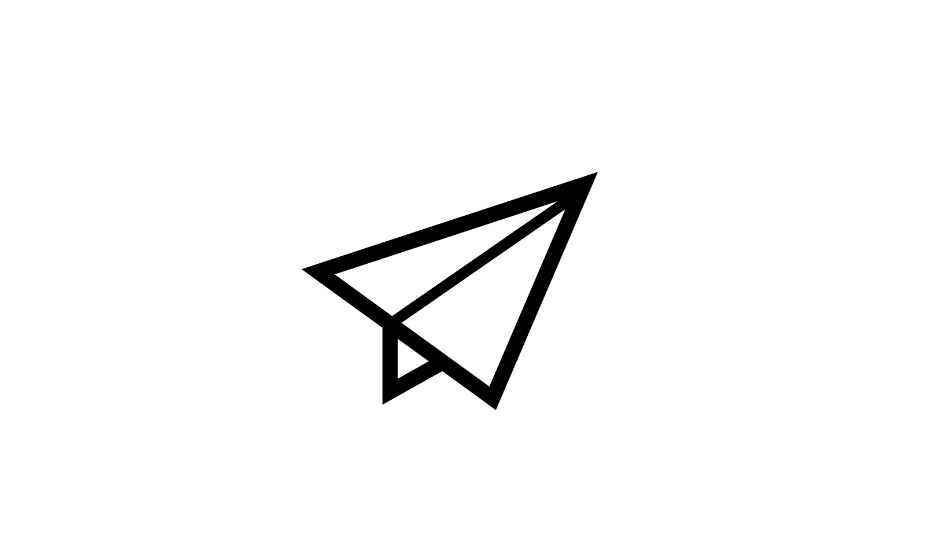
この章で学ぶこと
ゲームサンプルからサーバーの仕組みとの疎通を行います。
外部サーバーの多くは HTTP プロトコルでつながる
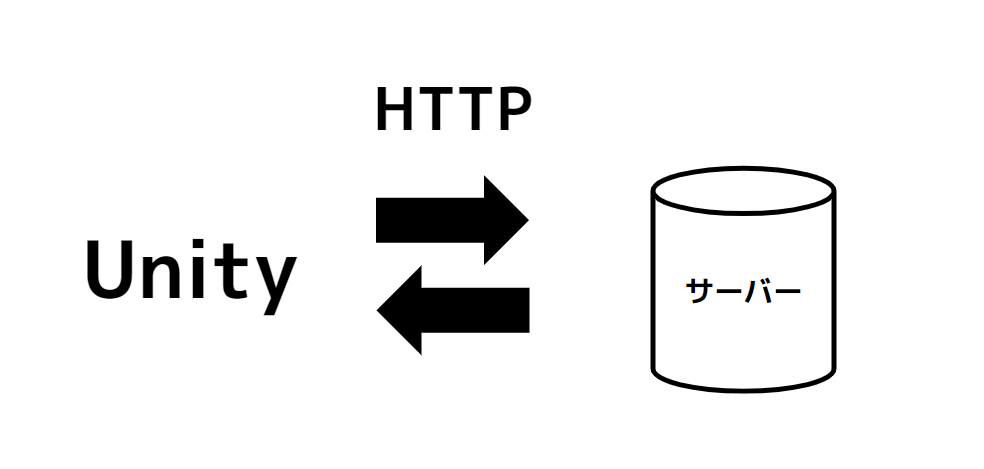
外部サーバーの多くは HTTP プロトコルで構成されています。今回のサーバーもそうです。
ですので、外部サーバーのやりとりを扱うときに読み解くために HTTP の仕組みを覚えておくと、やりとりできるようになるので、みなさんの制作の幅が広がります。
HTTP について
HTTP プロトコルについて概要を把握します。
HTTP は Hypertext Transfer Protocol という正式名称です。 Web ブラウザが Web サーバと通信する際に主として使用する通信プロトコルです。
よくある例としては、みなさんが Web ブラウザからアドレスバーで URL を入力して HTML などのテキストによって記述された Web ページなどのコンテンツを表示するときのデータの送受信に用いられます。
参考文献
- Hypertext Transfer Protocol - Wikipedia
- HTTP の基本 - HTTP | MDN
実際には、このような仕組みになっています。
HTTPはリクエスト-レスポンス型のプロトコルであり、クライアントがサーバにリクエストメッセージを送信する。 基本的な考え方は非常に単純で、「何を」「どうして」欲しいのかを伝える。URLが「何を」、メソッドが「どうして」に当たる。 サーバはこれにレスポンスメッセージを返し、基本的にこの時点で初期状態に戻る。つまり、サーバはクライアントの状態を保存しない。
Hypertext Transfer Protocol - Wikipedia - https://ja.wikipedia.org/wiki/Hypertext_Transfer_Protocol
この説明は、仕様をちゃんと説明してはいるのですが、ちょっととっつきにくいかもしれません。もう少し、噛み砕いていきましょう。
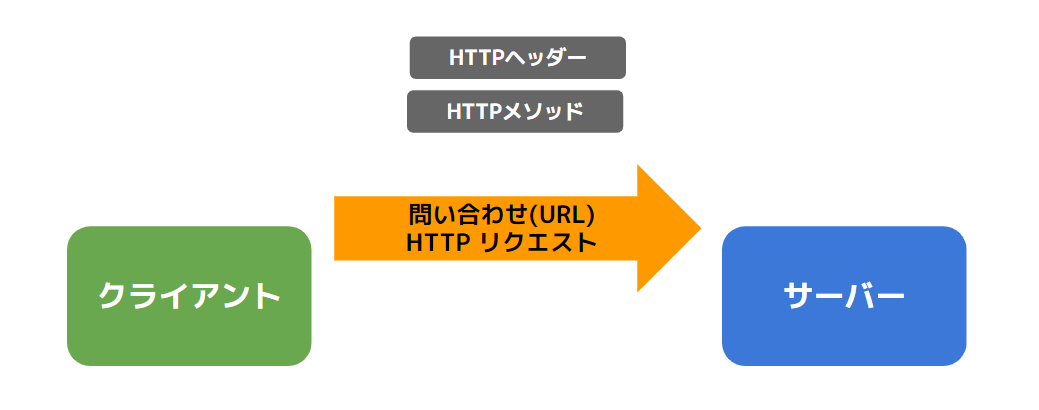
こちらの図を見つつ、典型的な HTTP セッション を追っていきます。
まず、クライアントからサーバーへ URL で「何か」決めて問い合わせます。また、HTTP ヘッダーでクライアントからサーバーが追加情報を渡すことができます。
- HTTP メソッド
- リソースに対して実行したいアクションを宣言します。いろいろありますが GET と POST を使うことが多いです。
- https://developer.mozilla.org/ja/docs/Web/HTTP/Methods
- HTTP ヘッダー
- HTTP リクエストやレスポンスでクライアントやサーバーが追加情報を渡すことができます
- https://developer.mozilla.org/ja/docs/Web/HTTP/Headers
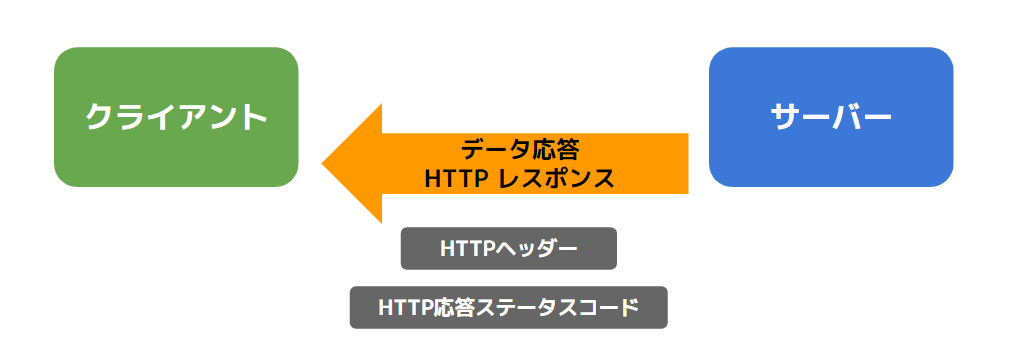
そして、サーバーが HTTP リクエストから受け取った内容で、今度は HTTP レスポンスという形で応答します。こちらの図を見つつ、典型的な HTTP セッション を追っていきます。
まず、HTTP ヘッダーでサーバーからクライアントへ追加情報を渡すことができます。そして、HTTP 応答ステータスコードで正常に完了したどうかを伝えます。こちらを、みなさんのブラウザが受信すると Web ページが表示されます。
- HTTP 応答ステータスコード(HTTP レスポンスステータスコード)
- 特定の HTTP リクエストが正常に完了したどうかを示します。200 が Success で応答成功です。その他に、有名なものとして 404 , 500 , 503 などがあります。
- 404 Not Found
- サーバーがリクエストされたリソースを発見できないこと
- 500 Internal Server Error
- サーバー側で処理方法がわからない事態が発生したことを示します。
- 503 Service Unavailable
- サーバーはリクエストを処理する準備ができていないことを示します。
- 参考文献(一覧はこちら)
全体の図としては以下の通りです。
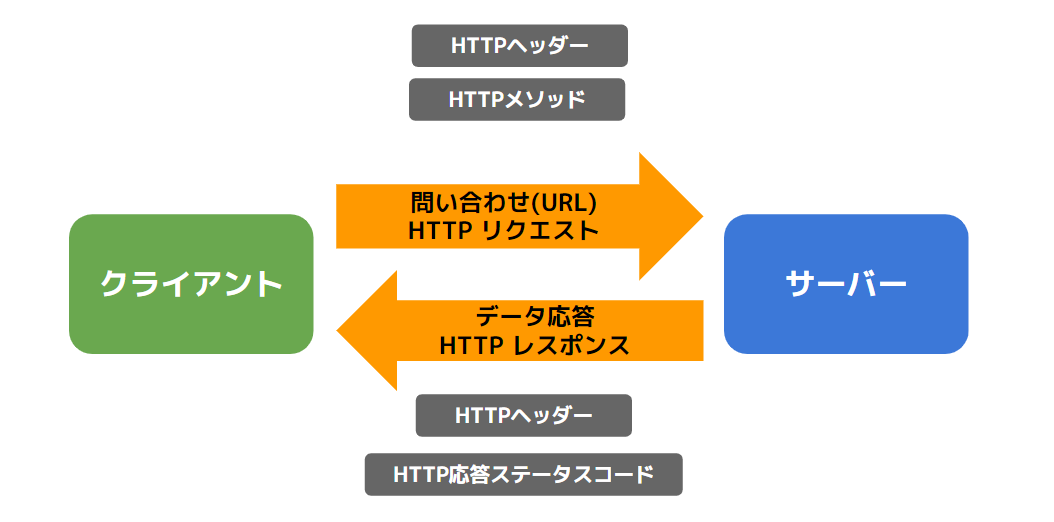
本来、みなさんのブラウザで URL にアクセスして何かしらが表示されるまでには、このような流れで行われています。いろいろありますね。
ですが、いま、すべて覚える必要はないです。 HTTP プロトコルを扱うために、ざっくりこのような流れになっているんだなと理解できていれば OK です。
雰囲気での理解は、あとで生きてきます!
Unity における HTTP
Unity でつなげる公式ドキュメント
- 共通操作 - HLAPI の使用 - Unity マニュアル
こちらに文献があります。
メジャーな GET と POST リクエストの文献
GET リクエスト
- HTTP サーバーからテキストやバイナリデータを取得 (GET) - Unity マニュアル
POST リクエスト例
- HTTP サーバーにフォームを送信 (POST) - Unity マニュアル
- https://docs.unity3d.com/ja/2019.4/Manual/UnityWebRequest-SendingForm.html
- 参考にはなるが、最近のユースケースでは、必ずしもフォームでデータをやり取りするわけではないです
- 【Unity】UnityWebRequest で JSON を POST 通信するサンプル - コガネブログ
- https://baba-s.hatenablog.com/entry/2020/11/16/080000_9
- JSON データを送るところではこちらのほうが参考になります
今回は HTTP GET で一点突破します
次の章では、ブラウザで表示して確認もできる GET リクエストの API でサッと試してみます。
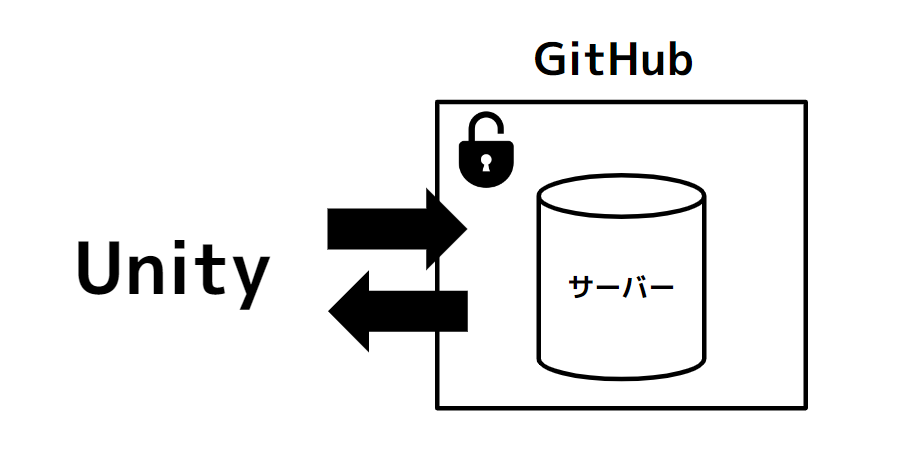
Codespace で起動したサーバーに Unity からつなぎます。
Codespace の起動

GitHub にログインした状態で https://github.com/codespaces にアクセスします。
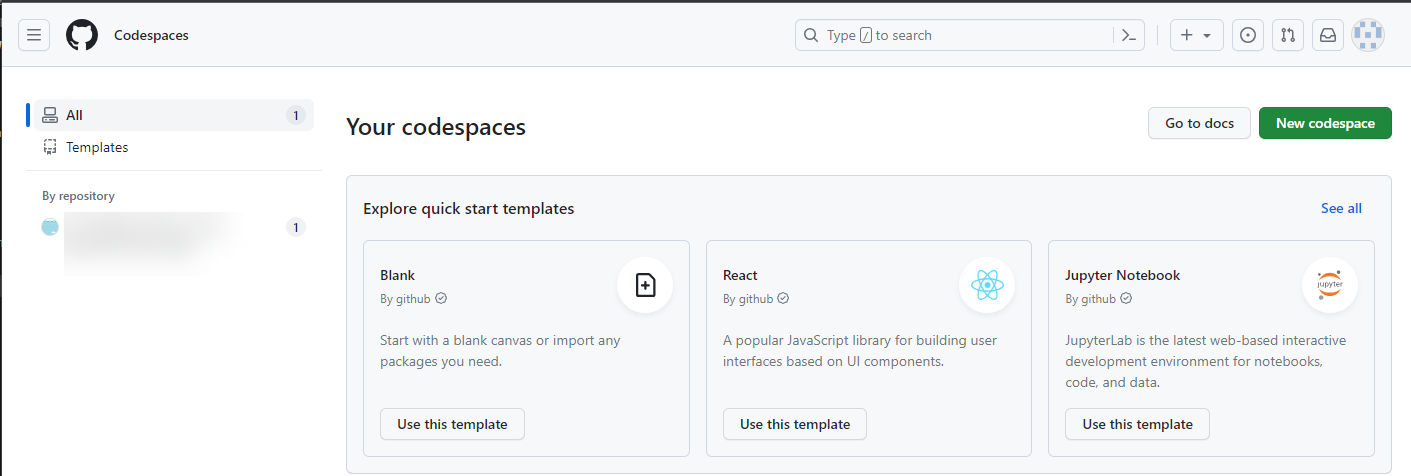
Codespaces のページです。さきほど使っていた Codespace をクリックして起動します。
サーバの起動

- ターミナルで
node term1-1.jsをサーバ起動 - ポートタブで今回のサーバ起動を公開
- シークレットウィンドウで今回のサーバが公開されているか確認します
こちらの手順を進めます。
今回の Unity シーンを起動
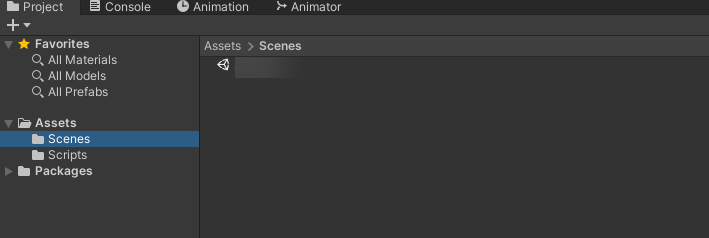
Project タブから Assets > Scenes を選択します。Scene-Term1-1-Chapter04 をダブルクリックして起動しましょう。
シーンの仕組みの解説
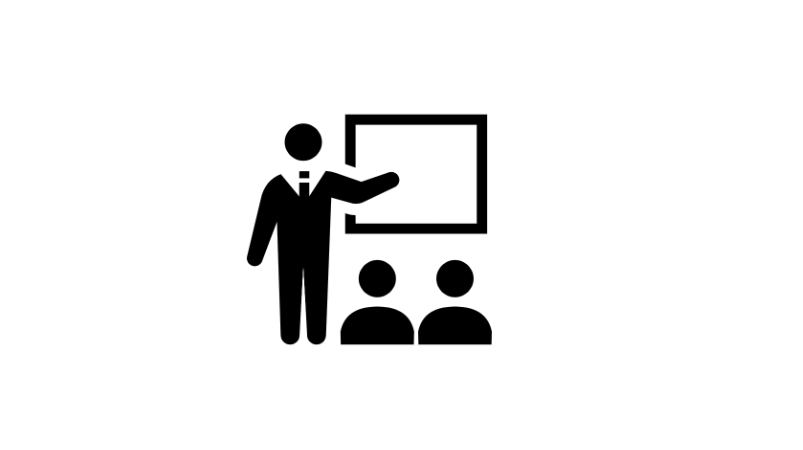
シーンの仕組みを解説します。
✅ポイント
- Term1_1 Chapter03 と同じイベントの仕組みです
- Cube には Term1_1_Chapter04_CubeEvent というスクリプトがむずびついています
- Scene01 で使われた CubeEventではないです
- Term1_1_Chapter04_CubeEvent で今回の URL にアクセスする
Term1_1_Chapter04_CubeEvent.cs の変更
Assets/Scripts/Term1_1_Chapter04_CubeEvent.cs をエディタで開きます。
using UnityEngine;
using UnityEngine.EventSystems;
using System.Collections; // IEnumerator のための参照
using UnityEngine.Networking; // UnityWebRequest のための参照
public class Term1_1_Chapter04_CubeEvent : MonoBehaviour, IPointerClickHandler
{
// アクセスする URL
string urlGitHub = "ここにサーバーURLを入れる";
public void OnPointerClick(PointerEventData eventData)
{
// マウスクリックイベント
// Debug.Log($"オブジェクト {this.name} がクリックされたよ!");
// HTTP GET リクエストを非同期処理を待つためコルーチンとして呼び出す
StartCoroutine("GetGitHubData");
}
// GET リクエストする本体
IEnumerator GetGitHubData()
{
// HTTP リクエストする(GET メソッド) UnityWebRequest を呼び出し
// アクセスする先は変数 urlGitHub で設定
UnityWebRequest request = UnityWebRequest.Get(urlGitHub);
// リクエスト開始
yield return request.SendWebRequest();
// 結果によって分岐
switch (request.result)
{
case UnityWebRequest.Result.InProgress:
Debug.Log("リクエスト中");
break;
case UnityWebRequest.Result.Success:
Debug.Log("リクエスト成功");
// コンソールに表示
Debug.Log($"responseData: {request.downloadHandler.text}");
break;
}
}
}
Term1_1_Chapter04_CubeEvent.cs のスクリプトはブラウザで表示できるデータにアクセスすることができます。
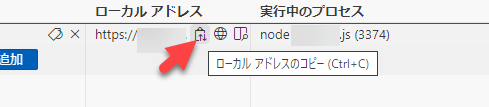
今回のサーバーの行のクリップボードマークをクリックして今回の URL をコピーしましょう。
// HTTP リクエストする(GET メソッド) UnityWebRequest を呼び出し
// アクセスする先は変数 urlGitHub で設定
UnityWebRequest request = UnityWebRequest.Get(urlGitHub);
こちらの行が Unity で HTTP リクエストしている行です。HTTP リクエストする(GET メソッド) UnityWebRequest を呼び出しています。アクセスする先は変数 urlGitHub で設定しているので、このスクリプトの上部にある変数 urlGitHub に注目します。
// アクセスする URL
string urlGitHub = "ここにサーバーURLを入れる";
変数 urlGitHub は、こちらです。
ここにサーバーURLを入れる のところを、今回の GitHub の URL に置き換えてスクリプトを保存します。
動かしてみる
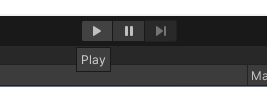
Play ボタンをクリックします。
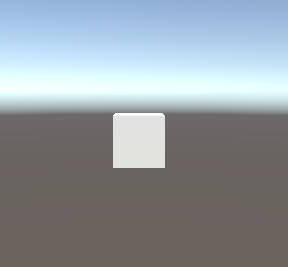
Cube をマウスでクリックしてみましょう。GitHub の URL にアクセスします。
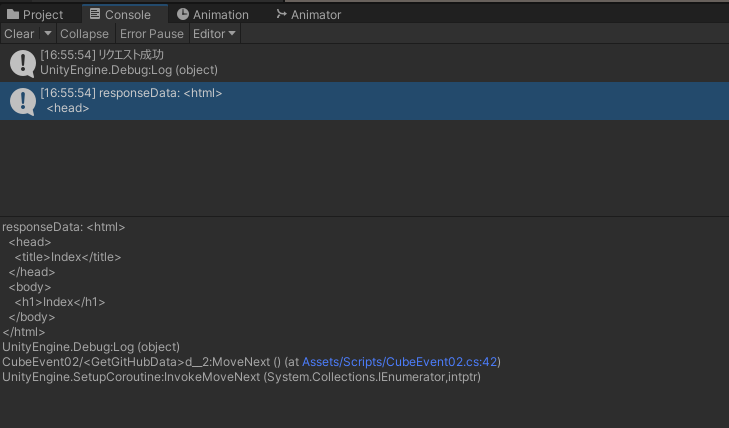
Console でこのようなログが出てくれば成功です!ブラウザで見ていた Index の HTML ファイルのデータを見ることができます。
今回の Codespace の終了
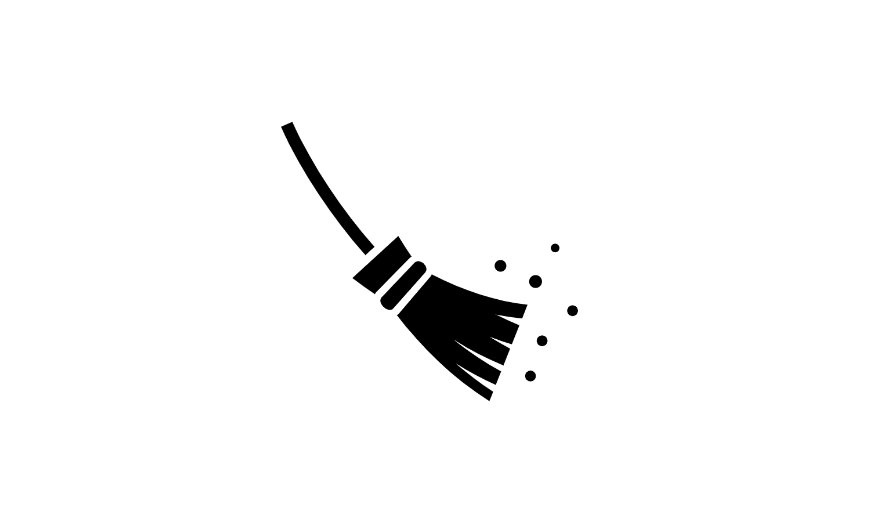
今回の Codespace 終了しておきましょう。